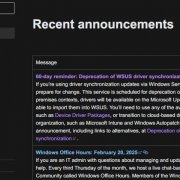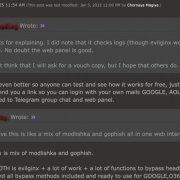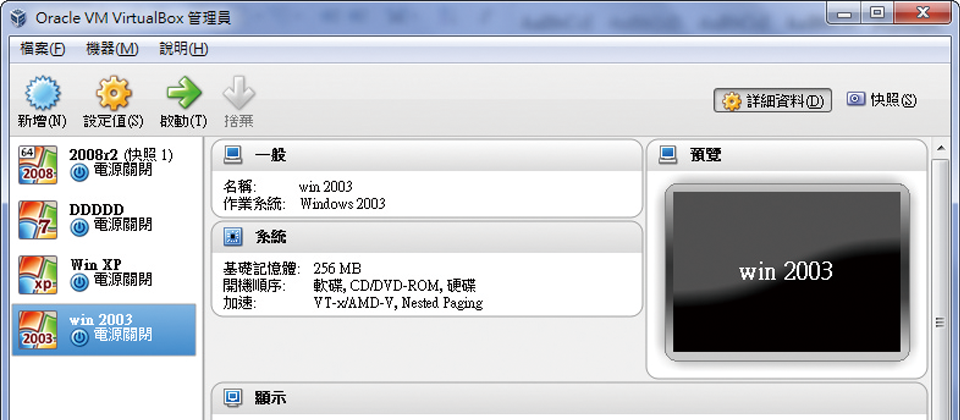
去年我們曾介紹過VirtualBox 4.1.8,當時已可支援Windows 8開發預覽版,而在9月所推出的4.2.0改版,正式支援Windows 8,除了修正一些3D顯示的問題,同時在虛擬環境中,已可支援到36張網路卡。
目前VirtualBox的授權方式,個人用途免費,而商業用途需另外購買授權為主,就個人版來說,該軟體與VMware Player一樣都是免費,而企業授權就與VMware Workstation一樣需計費。VMware Workstation單套價格為249美元,VirtualBox則分為使用者或者是處理器數目計費,每使用者的單價是50美元,如果以處理器插槽計算,每處理器為1,000美元,兩者計價方式並不一樣。
目前VirtualBox對於硬體的支援度還沒有很完整,就以USB介面來說,該軟體目前只支援至USB 2.0的規格,而VMware Player已可支援USB 3.0。但VirtualBox親切的使用介面──中文化及圖像式畫面,VMware系列軟體在這邊僅支援英文介面,所以VirtualBox對於懼怕英文介面的使用者而言,上手容易許多。
新增2種虛擬磁碟檔案類型
在建立VM的過程中,我們首先要選定VM所要存放在磁碟上的檔案類型。在VirtualBox 4.1版中,能夠建立的檔案種類有4種,包括了Oracle 的VDI、VMware的VMDK、微軟Hyper-V的VHD與Parallels的HDD等。
而在4.2.12版本中,可新增的虛擬檔案格式多出了2種:QED及QCOW格式,它們是QEMU虛擬化平臺專用的格式。
而我們使用最普遍的設置,勾選了VDI格式來當作虛擬機器的檔案類別,選定虛擬檔案大小及作業系統後,就能夠快速建立一臺虛擬電腦,並開機執行安裝作業系統。
建立好之後,我們還可以對這臺虛擬電腦做詳細設定,在設定值內,一共有一般、系統、顯示、存放裝置等9個選項,其中在系統的處理器選項內,更有VMware Player沒有的功能:我們可以設定虛擬環境占用主系統處理器使用率上限,使用率從1%到99%皆可設定。
這樣一來,當主系統的資源有限,或者是在同一個主系統建立的虛擬電腦數量眾多,就能夠使用此功能限定虛擬機器最大消耗資源,以減低主系統(Host)的負擔,是相當特殊的功能,而VMware Player只能調整處理器數目,如果主系統的處理器數目較少,或者是應用程式耗用的資源不多,那麼,我們將不能最有效的分配主系統內的運算效能,VMware Player在這方面的設定沒有VirtualBox詳細。
其他設定方面,如果VM需要用到視訊加速,在「顯示」選項內,除調整視訊記憶體大小,以及延伸的監視器數量外,我們也能勾選2D視訊加速/3D加速,增強相關效能。
.png)
可彈性設定虛擬機器處理器使用率上限
在VirtualBox中,除了能選擇使用的邏輯處理器數目外,還可設定使用率上限,做到更細微的運算資源控管。
| 產品資訊 |
●建議售價:個人使用免費,企業環境使用每處理器定價1,000美元,或每人50美元 ●原廠:Oracle ●支援作業系統:Windows、Mac OS X、Linux、Solaris ●虛擬機器支援作業系統:Windows、Linux(2.4/2.6)、Solaris/OpenSolaris、OS/2及OpenBSD ●虛擬機器的儲存格式:VDI、VMDK、VHD、HDD、QED、QCOW |
【註:規格與價格由廠商提供,因時有異動,正確資訊請洽廠商。】
熱門新聞
2025-02-26
2025-02-25
2025-02-26
2025-02-24
2025-02-24